win10系统显示、睡眠时间设置详细教程
1、点击桌面左下角开始,点击“设置”,进入设置界面。

3、点击左侧“电源和睡眠”,进入电源和睡眠设置界面。
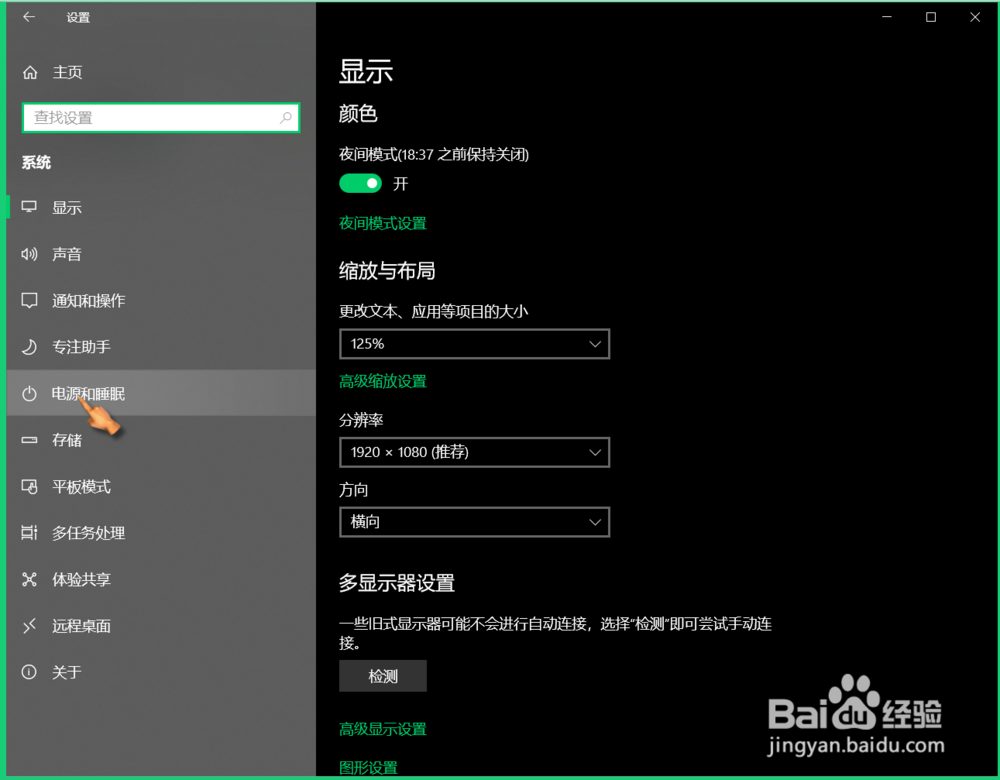

5、点击“其他电源设置”,点击“选择关闭显示器时间”或“更改计算机睡眠时间”,可以查看设置好的显示、睡眠时间,也可以再次点击修改。
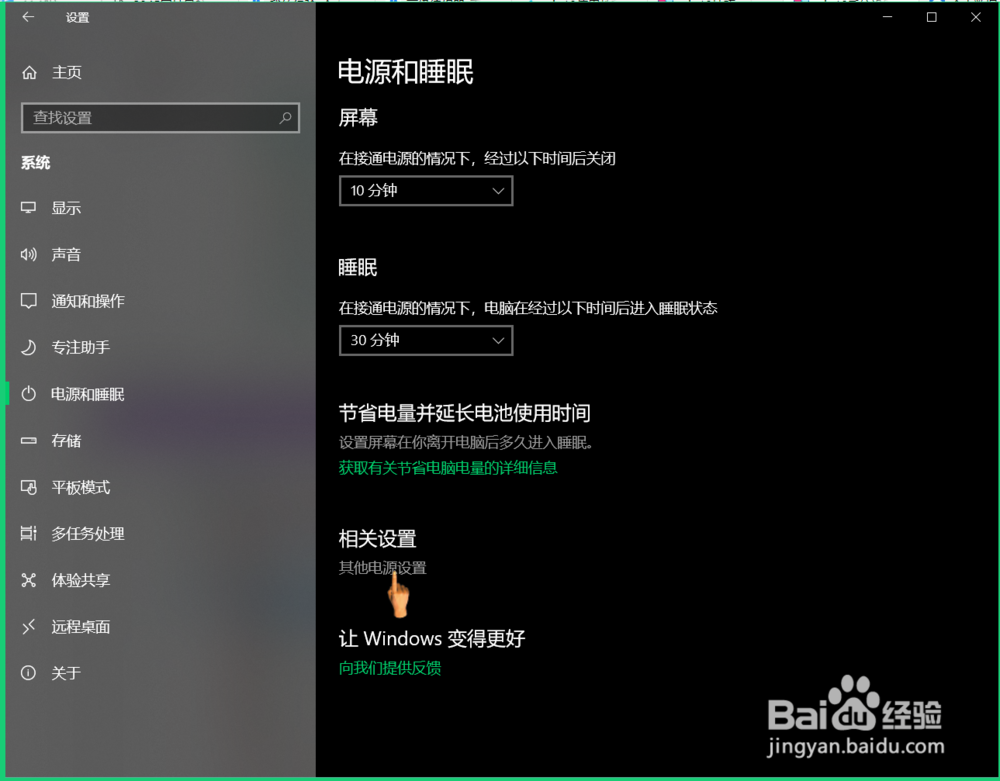
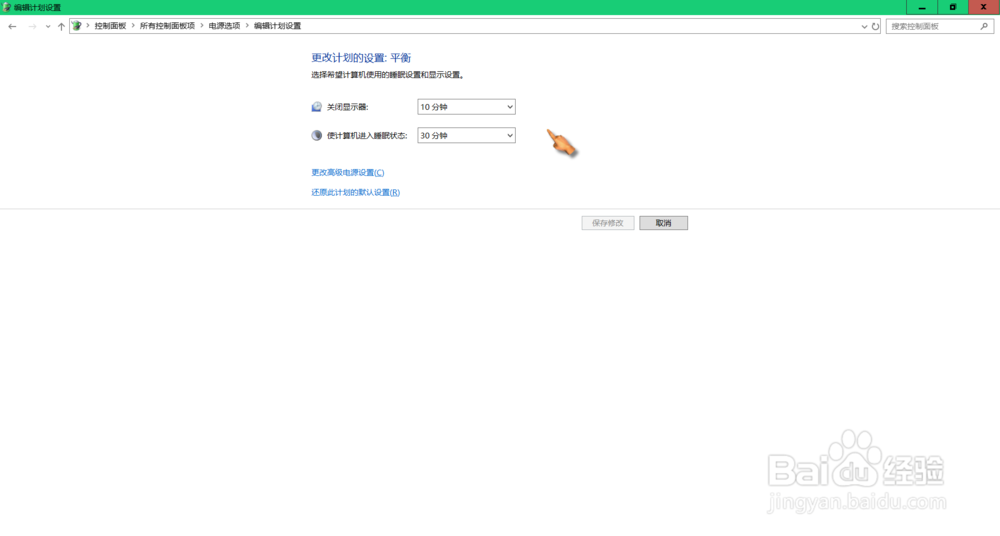
声明:本网站引用、摘录或转载内容仅供网站访问者交流或参考,不代表本站立场,如存在版权或非法内容,请联系站长删除,联系邮箱:site.kefu@qq.com。
阅读量:28
阅读量:68
阅读量:30
阅读量:73
阅读量:88